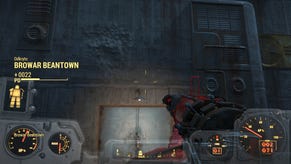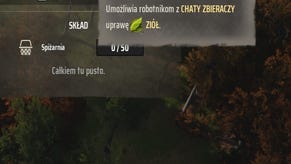PS5 - dysk zewnętrzny, USB: jak podpiąć, formatowanie, dodatkowa pamięć na gry
Zobacz, jak użyć dodatkowego dysku w PlayStation 5.
Dysk zewnętrzny (urządzenie pamięci masowej) można użyć w konsoli PlayStation 5 na dwa sposoby: jako dodatkowy magazyn na gry i aplikacje oraz jako miejsce do zgrywania filmów i zdjęć, które utworzyliśmy podczas rozgrywki, po to by przenieść je na komputer i poddać dalszej obróbce.
UWAGA: ten sam dysk możesz używać tylko w jednym celu - albo jako dodatkową pamięć na gry, albo jako pamięć do przenoszenia zdjęć i filmów.
Na tej stronie:
Dysk zewnętrzny do PS5 - wymagania
Dysk, który chcesz podpiąć do PS5, musi spełniać następujące wymagania:
- port USB w standardzie 3.0 lub wyższym,
- minimalna pojemność to 250 GB,
- maksymalna pojemność to 8 TB,
- możesz podłączyć maksymalnie jedno - dodatkowe - urządzenie pamięci masowej do PS5.
Sony, producent PlayStation 5, zastrzega, że „nie ma gwarancji, że wszystkie urządzenia będą współpracować z konsolą PS5”.
Dysk USB jako dodatkowa pamięć na gry
Pamięć masową, w postaci dysku zewnętrznego, możesz wykorzystać jako dodatkowe miejsce na gry. Zwróć jednak uwagę, że w ten sposób możesz użyć dysk wyłącznie na gry z PS4 w ramach wstecznej kompatybilności. Nie możesz na nim instalować gier, które zostały wydane na PS5, gdyż te wymagają specjalnego dysku SSD, który jest zamontowany w konsoli.
Jeśli masz dużo gier, zalecamy, abyś instalował gry PS5 na dysku konsoli, a gry PS4 na dysku zewnętrznym.
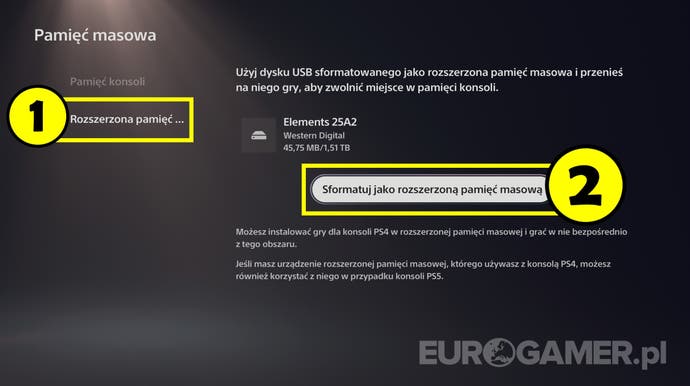
Kiedy podepniesz dysk zewnętrzny do konsoli - koniecznie do złącza USB umieszczonego w tylnej części konsoli - wejdź w Ustawienia, które znajdziesz na Ekranie głównym i wybierz opcję Pamięć masowa. Następnie przejdź do Rozszerzonej pamięci masowej (1) i wybierz: Sformatuj jako rozszerzoną pamięć masową (2). Potwierdź wybór, ale wcześniej upewnij się, że na dysku nie znajdują się ważne pliki, gdyż po sformatowaniu pamięci zostaną usunięte wszystkie dane.
Kiedy formatowanie zakończy się, dysk będzie gotowy do użycia - od teraz możesz go używać jako dodatkową pamięć do twoich gier. Domyślnie gry PS4 będą instalowane na tym dysku, o ile będzie podłączony.
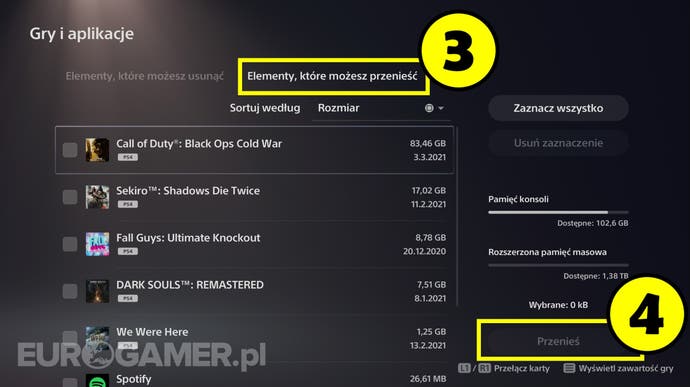
Warto zwrócić uwagę, że możesz tym dyskiem zarządzać tak samo jak pamięcią konsoli. Możesz usuwać gry lub przenosić je na drugi dysk. Aby przekopiować grę z jednego dysku na drugi, wybierz najpierw pamięć, w której znajduje się gra do przeniesienia. Przejdź do zakładki: Elementy, które możesz przenieść (3), zaznacz pozycję lub pozycje, a następnie naciśnij Przenieś (4), by rozpocząć kopiowanie.
Dysk lub pamięć USB do zdjęć i filmów
Jeśli chcesz użyć dysku zewnętrznego albo USB jako pamięci do przenoszenia plików z konsoli, takich jak zrzuty ekranu i klipów wideo, musisz go odpowiednio przygotować. W tym celu przejdź do Ustawień na Ekranie głównym. Przejdź do katalogu: Pamięć masowa i wybierz: Rozszerzona pamięć masowa (5).
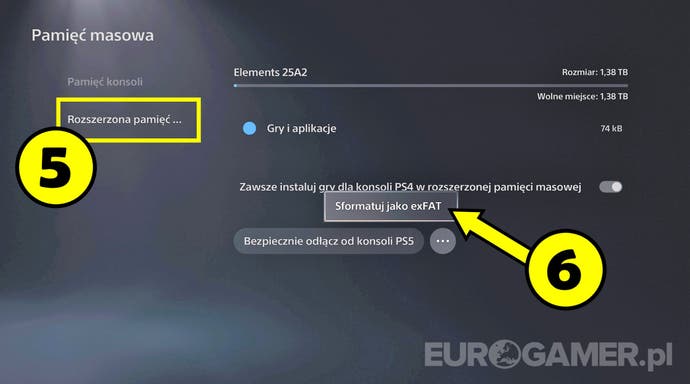
- Aby korzystać z dysku jako pamięci do przenoszenia plików, musisz go sformatować go jako exFAT.
- Dlatego wybierz odpowiednią opcję, czyli Sformatuj jako exFAT (6), naciskając najpierw przycisk .../trzech kropek. Jeśli nie jest widoczne okno, jak na powyższym obrazku, a zamiast niego pojawia się napis: Sformatuj jako rozszerzoną pamięć masową (2), to najpierw wykonaj czynność formatowania jako rozszerzonej pamięci masowej, gdyż dopiero potem będziesz mógł dysk sformatować jako exFAT (6).
- Opcjonalnie: podepnij dysk lub pamięć USB do komputera PC lub laptopa, a nastepnie wejdź w Mój Komputer i wybierz z listy dysk/pamięć, naciśnij prawym przyciskiem myszy i wybierz opcję Formatuj. Z listy koniecznie wybierz system plików: exFAT, a nastepnie sformatuj dysk/pamięć (może być szybkie formatowanie). Teraz wystarczy podłączyć dysk lub pamięć do PS5.
UWAGA: pamiętaj, że wszystkie czynności związane z formatowanie usuwają wszystkie dane z dysku, więc upewnij się, że nie pozbędziesz się ważnych plików.
Kiedy uda ci się przygotować dysk w formacie exFAT, od teraz możesz przenosić na niego klipy wideo i zrzuty ekranu. Jak to robić, wyjaśniliśmy na stronie: PS5 - jak przegrać na PC filmy, zdjęcia i screenshoty.
Następnie: PS5 - PlayStation Plus: abonament, subskrypcja, gra online, gry za darmo
Spis treści: PS5 - poradnik do konsoli
Poprzednio: PS5 - jak zwiększyć miejsce na dysku